10 малоизвестных фишек Word, которые экономят время и нервы
Microsoft Word хранит под капотом немало возможностей, о которых не знают даже продвинутые пользователи. Вот 10 практичных приёмов, которые ускоряют работу, помогают наводить порядок и повышают точность оформления: от встроенного калькулятора до защиты от утечек перед публикацией.
Полезные функции Word, о которых вы могли не знать
1. Встроенный калькулятор прямо в тексте
Word умеет считать. Нужно только добавить калькулятор на панель быстрого доступа.
Открой Word. Перейди в Файл → Параметры → Панель быстрого доступа → Все команды → Выдели «Вычислить» → Добавить → ОК. Теперь у тебя сверху слева появился значок вычислений.

Как пользоваться? Напиши математическое выражение, например: =125/5-1*36-56. Выдели его → Нажми на значок вычислений — результат появится внизу экрана слева (-67).
2. Генератор «рыбы» (тестового текста)
Подойдёт для набора макетов, шаблонов или отладки форматирования.
Вставь курсор в нужное место документа. Набери =rand(5,3), где 5 — количество абзацев, 3 — количество предложений в абзаце.
Нажми клавишу Enter — появится рыбный текст на русском языке, сгенерированный из справки Word. Если нужна латинская «рыба», то нужно набрать =lorem(5,3).
3. Сброс форматирования в один клик
Выдели нужный отрывок документа. Сочетание Ctrl + Пробел сбрасывает только шрифтовое оформление. Ctrl + Shift + N — приводит текст к стилю «по умолчанию».
Идеально для зачистки чужого текста или «грязной» вставки.
4. Автоисправление, как текстовый шаблонизатор
Открой Word. Файл → Параметры → Правописание → Параметры автозамены.
Добавь шаблон, например, zp → Заявка на подключение к инженерным сетям или podr → Подрядная организация ООО «ГородСтройИнвест».

При работе с текстом вместо часто повторяющейся фразы «Подрядная организация ООО "ГородСтройИнвест"» напиши podr и Ворд автоматом вставит шаблон.
Экономит часы на повторяющихся вставках.
5. Найти и заменить не только текст, но и форматирование
В открытом документе нажми Ctrl + H → «Заменить» → нажми «Больше» → «Формат». Можно найти, например, все слова курсивом и заменить их на обычный стиль. Работает и с цветом, шрифтом, отступами.
6. Повтор последнего действия
Применил стиль или удалил строку или выделил жирным… Вставил курсор в другое место и повторяешь это же действие? Есть волшебная клавиша F4. Жми, и Word повторит твоё последнее действие на новом месте. Очень ускоряет рутинную вёрстку и правки.
7. Неразрывный пробел и дефис
Чтобы текст не разваливался при переносах (например, ООО от названия компании или сложные прилагательные/существительные), необходимо вставить неразрывный знак.
Ctrl + Shift + Пробел — неразрывный пробел.
Ctrl + Shift + - — неразрывный дефис.
Пример: ООО «Техно» не разнесётся на две строки. Так же как и врач-хирург.
8. Быстрая вставка текущей даты и времени
Alt + Shift + D — вставляет текущую дату.
Alt + Shift + T — вставляет текущее время.
Незаменимо для шаблонов писем, актов, отчётов.
9. Вертикальное выделение текста (колонкой)
Нажми Alt и выдели мышью прямоугольную область (вверх-вниз). Нажми Ctrl + C для копирования. Вставь скопированный текст в нужное место с помощью комбинации Ctrl + V.
Удобно, если нужно скопировать или удалить только телефоны, даты или коды в таблице — без затрагивания всей строки.
10. Инспектор документа — защита от утечек перед публикацией
После окончания работы, нажмите Файл → Сведения → Проверить документ → Проверить наличие проблем.
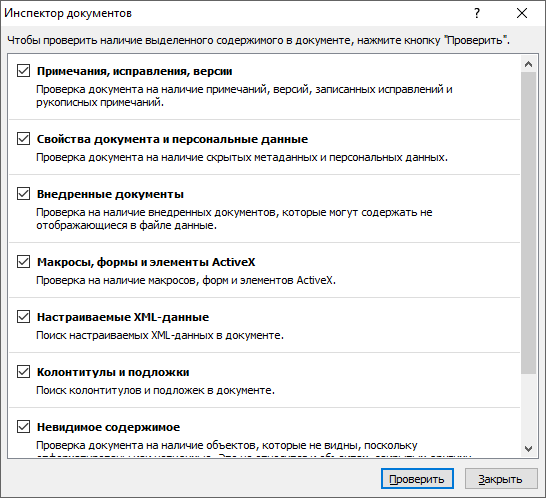
Word найдёт и предложит удалить: комментарии, правки, имя автора, скрытый текст, версии, XML-данные и другое.
Полезно перед публикацией на сайте или отправкой клиенту — чтобы не раскрыть лишнего.

Продвигаю бизнес в интернете: разработка стратегии, создание сайта, SEO, контент-маркетинг, SMM, обслуживание и техподдержка проектов. Опыт — 15 лет. Подробнее